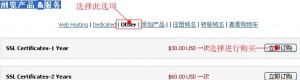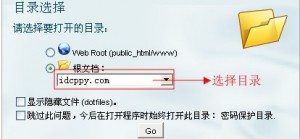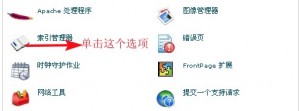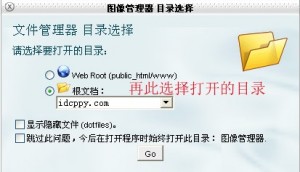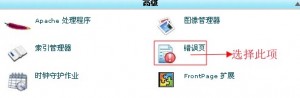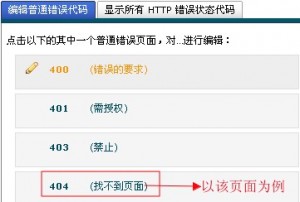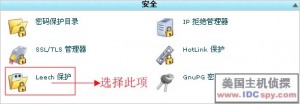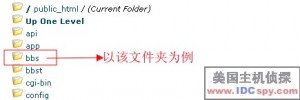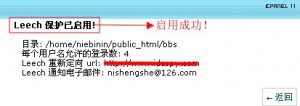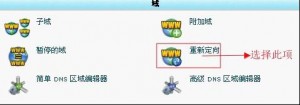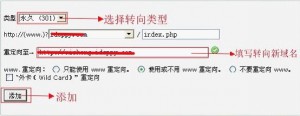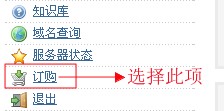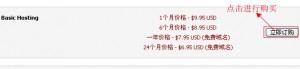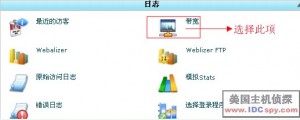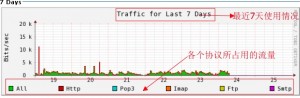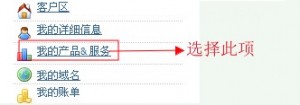posted on
23 9 月, 2011 BY
admin
美国虚拟主机商HostEase在优惠促销方面甚为低调,而近期却在产品的促销优惠上持续发威,各种促销优惠码争相上演,继发布特色优惠码Sep之后,近日又发布了最新优惠码HE25。
据悉,最新的优惠码HE25适用于HostEase的基础型和商务型虚拟主机半年/一年/两年付款,通过HE25购买其主机产品用户可以享受到25%优惠。此前HostEase也发布过优惠20%的优惠码hostease,25%的优惠幅度在HostEase并不多见。HE25优惠码的有效截止时间为9月30日,活动持续时间有限,青睐HostEase主机的用户需要抓紧时间出手。
不久前HostEase推出的主机优惠码Sep打出的是永久优惠15%的招牌,引起了广泛的关注,也让HostEase一度成为业界关注的焦点,此次又发布了优惠幅度高达25%的购买优惠码,可以说为HostEase在主机优惠促销方面赚足了眼球。
HostEase的中文程度目前在国内的海外主机商当中做到了最好,发布中文站(http://cn.hostease.com/)推出支付宝付款服务,另外还支持中文客服和中文操作面板,如今推出一轮又一轮产品购买优惠码,可以看出,HostEase占据中国主机市场的决心已经势在必行。
另据业内人士介绍,近期多家美国虚拟主机服务器优惠活动频繁,包括HostEase、IxWebHosting、Godaddy等,详情请大家参考海外优惠码导航站HCC。
备注:有意购买HostEase主机的站长朋友,希望不要错过此次良好机会,本文转载于站长百科网站。
Filed under:
购买 Tags: hostease, hostease优惠码
![]()